Twój iPhone jest wyposażony w imponujący aparat umożliwiający robienie zdjęć wysokiej jakości. Jednak nawet przy postępie technologii kamer zawsze jest miejsce na ulepszenia. Ten artykuł ma na celu zbadanie jak poprawić zdjęcie na iPhonie. Możesz poznać praktyczne wskazówki, jak uwolnić pełen potencjał swoich obrazów.
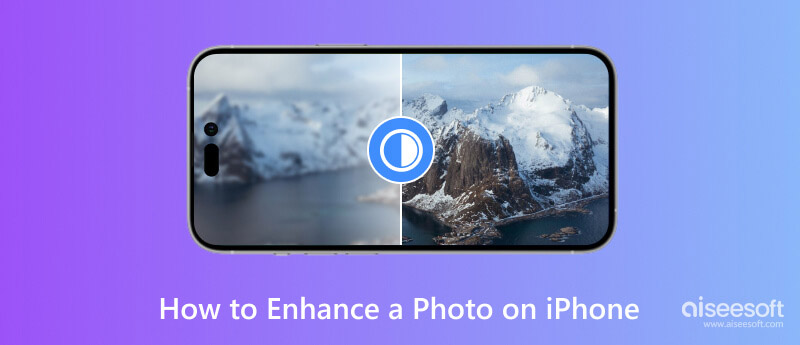
Twój iPhone ma wbudowane narzędzia do edycji, które mogą ulepszyć Twoje zdjęcia. Zacznij od uzyskania dostępu do aplikacji Zdjęcia i wybrania zdjęcia, które chcesz poprawić. Następnie użyj narzędzi takich jak Ekspozycja, Kontrast i Nasycenie, aby dostosować ogólny wygląd zdjęcia. Eksperymentowanie z tymi podstawowymi narzędziami może natychmiast przekształcić obraz, zwiększając jego żywotność i głębię.
Aby poprawić zdjęcie na iPhonie, otwórz je w aplikacji Zdjęcia i dotknij Edytuj przycisk. Możesz dotknąć Samochody i przeciągnij suwak w lewo lub w prawo, aby zoptymalizować plik obrazu w oparciu o swoje potrzeby. Co więcej, możesz zwiększyć intensywność i nasycenie kolorów za pomocą narzędzia Nasycenie, użyć narzędzia Balans bieli, aby dostosować temperaturę kolorów, wyostrzyć szczegóły, dostosować kontrast, jasność i ekspozycję oraz zastosować filtry.
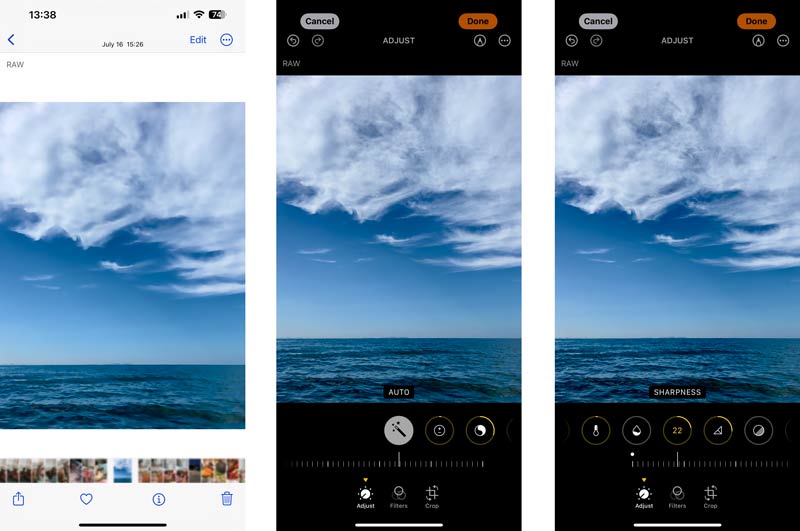
Chociaż wbudowane narzędzia do edycji na iPhonie są potężne, aplikacje do edycji innych firm oferują dodatkowe funkcje i precyzyjną kontrolę. W Internecie dostępne są zaawansowane narzędzia do ulepszania zdjęć, które pomogą nam bez żadnych kosztów ulepszyć zdjęcia z iPhone'a. Jednym z takich narzędzi jest Narzędzie do skalowania obrazu Aiseesoft online. W tej części dowiesz się, jak go używać do bezpłatnego ulepszania zdjęcia na iPhonie.
Aiseesoft Image Upscaler Online to potężny program do ulepszania obrazu online, specjalizujący się w poprawianiu jakości obrazów. Wykorzystuje zaawansowane algorytmy do zwiększania rozdzielczości i zwiększania rozdzielczości zdjęć, co skutkuje większą szczegółowością i ostrością. Będąc narzędziem online, oferuje wygodę i dostęp z dowolnego urządzenia, w tym iPhone'a, iPada, telefonu z Androidem i komputera.
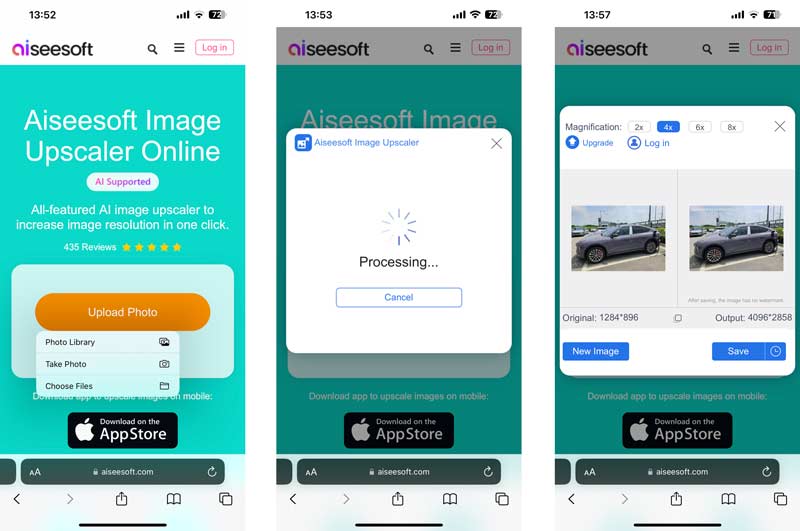
Aby ulepszyć zdjęcia iPhone'a i nadać im bardziej żywy i profesjonalny wygląd, możesz użyć opcji Picwand aplikacja. Aplikację do ulepszania zdjęć można zainstalować ze sklepu App Store. Kiedy dotrzesz do Narzędzie do skalowania obrazu Aiseesoft online naciśnij przycisk App Store, aby szybko zlokalizować aplikację. Po zainstalowaniu otwórz aplikację, aby rozpocząć ulepszanie swoich zdjęć.
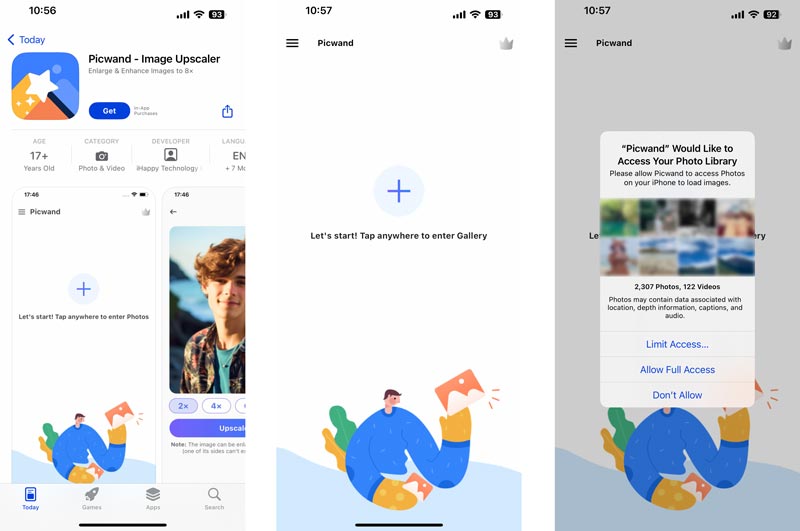
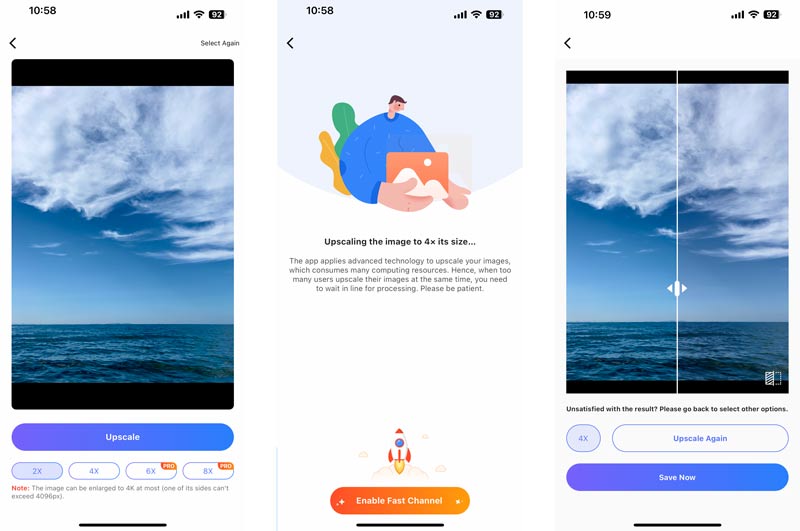
Czy ulepszanie zdjęć to to samo, co skalowanie?
Poprawianie zdjęć i skalowanie są ze sobą powiązane, ale nie są tym samym. Poprawianie zdjęć oznacza poprawę ogólnej jakości obrazu, co może obejmować różne regulacje, takie jak regulacja jasności, kontrastu, balansu kolorów lub usuwanie szumów lub przebarwień.
Z drugiej strony skalowanie odnosi się do zwiększania rozdzielczości lub rozmiaru obrazu przy maksymalnym zachowaniu jego jakości. Dzieje się tak często, gdy obraz wymaga powiększenia do celów drukowania lub wyświetlania. Algorytmy skalowania mają na celu dodanie nowych szczegółów lub uzupełnienie brakujących informacji, aby przeskalowany obraz wyglądał tak ostro i szczegółowo, jak to tylko możliwe.
Jak wyretuszować zdjęcie na iPhonie?
Przejdź do aplikacji Zdjęcia i otwórz zdjęcie, które chcesz wyretuszować. Kliknij Edytuj w prawym górnym rogu ekranu. Wybierz narzędzie Dopasowania, aby uzyskać dostęp do różnych opcji edycji, takich jak Światło, Kolor i Czarno-biały. Dostosuj różne aspekty swojego zdjęcia według własnego uznania. Przesuń w lewo lub w prawo w obrębie każdej opcji regulacji, aby zwiększyć lub zmniejszyć jej intensywność. Po zakończeniu dostosowań dotknij Gotowe, aby zapisać zmiany.
Czy iPhone ma wbudowane filtry poprawiające jakość zdjęć?
Tak, iPhone ma wbudowane filtry, z których możesz skorzystać popraw swoje zdjęcia. Filtry te umożliwiają natychmiastową zmianę wyglądu i stylu zdjęć poprzez dostosowanie takich parametrów, jak kontrast, nasycenie, ekspozycja i inne. Dostęp do filtrów możesz uzyskać w aplikacji Zdjęcia na swoim iPhonie.
Wnioski
Poprawianie zdjęć na Twoim iPhonie to proces twórczy, który może przekształcić zwykły obraz w coś niezwykłego. Postępuj zgodnie z praktycznymi wskazówkami opisanymi w tym poście. Możesz podnieść jakość swoich zdjęć, zachować wspomnienia, zrobić trwałe wrażenie w mediach społecznościowych, a nawet profesjonalnie zaprezentować swoje umiejętności fotograficzne.

Video Converter Ultimate to doskonały konwerter wideo, edytor i wzmacniacz do konwersji, ulepszania i edycji filmów i muzyki w formatach 1000 i nie tylko.
100% bezpieczeństwa. Bez reklam.
100% bezpieczeństwa. Bez reklam.